如何将Excel表格設定好的格式直接複制Word文檔上?我想很多小夥伴都想要知道,因為在實際工作中,我們直接複制過去的表格不是變形,就是不能保留相應的顔色或格式,如下圖所示:
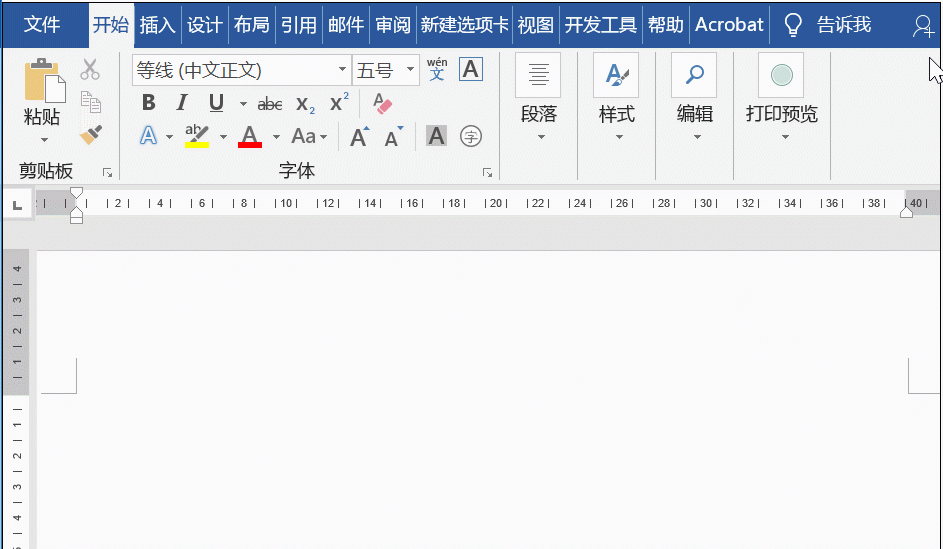
粘貼為保留原格式,表格超出文檔的範圍,若是直接調整使用目标樣式,表格原有的格式就會發生變化。
那該如何避免這種尴尬呢?
第一種方法:
複制Excel表格資料之後,點選開始——剪貼闆——粘貼,點選下拉菜單中的選擇性粘貼,之後在相應的界面中選擇“Microsoft Excel 工作表對象”,若是表格超出範圍了,可以點選表格,然後根據需要調整大小。
第二種方法:
這個方法與第一種方法原理是一樣,隻是這裡借助Ctrl鍵來實作,選中表格内容,然後按住Ctrl鍵不放,将相應的内容移動到Word文檔中即可。
這樣從Excel中導入表格是不是比直接複制來的友善呢?不過還是要提醒,如果表格不是很大,直接複制就可以。
護航科技——值得信賴的IT服務合作夥伴
立足專業化IT服務與全球企業共同發展
專注 | 安全 | 可信賴